本文摘自网络,侵删!
很多小伙伴都遇到过对win7系统磁盘加密后忘记密码找回进行设置的困惑吧,一些朋友看过网上对win7系统磁盘加密后忘记密码找回设置的零散处理方法,并没有完完全全明白win7系统磁盘加密后忘记密码找回是如何设置的,今天小编准备了简单的操作办法,只需要按照1、在加密时,大家应该都用U盘备份了加密密钥,这里默认大家已经备份过密钥了,将U盘插在电脑上,现在打开“我的电脑”; 2、双击加密的磁盘;的顺序即可轻松搞定,具体的win7系统磁盘加密后忘记密码找回教程就在下面,一起来看看吧!
1、在加密时,大家应该都用U盘备份了加密密钥,这里默认大家已经备份过密钥了,将U盘插在电脑上,现在打开“我的电脑”;
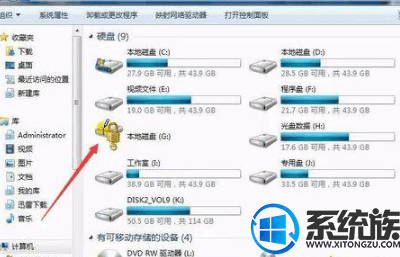
2、双击加密的磁盘;
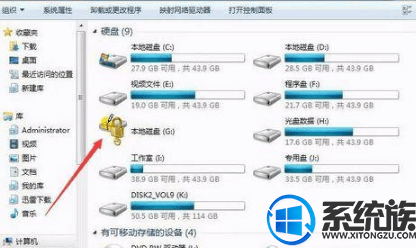
3、这时会弹出一个密码输入框,选择“忘记密码”;
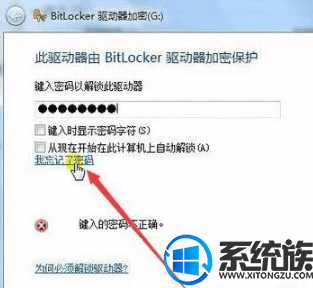
4、在弹出的“BitLocker驱动器加密”窗口,选择“从USB闪存驱动器获取密钥”;

5、根据图片提示,直接选择下一步;
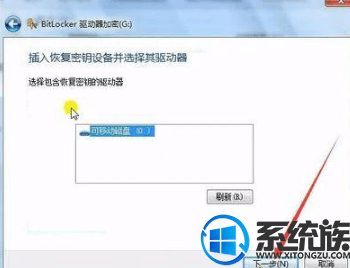
6、在弹出的“BitLocker驱动器加密”窗口点击“完成”;
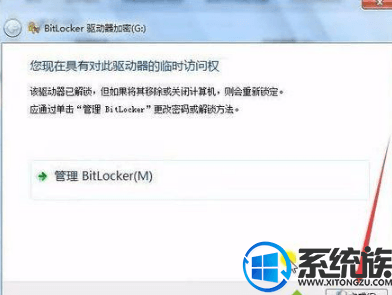
7、再在“我的电脑”里打开相应磁盘即可。

以上便是win7磁盘加密后忘记密码的解决方法,简单设置之后,轻松找到相对应的磁盘密码,非常简单,日后对大家操作有一定帮助。
相关阅读 >>
win7系统点击桌面图标时反映迟钝并且影响整体运行速度的解决方法
win7系统freelaunchbar安装完发现找不到的解决方法
win7系统daemontoolsl虚拟光驱软件安装与使用的操作方法
更多相关阅读请进入《win7》频道 >>




